Enregistrement de vidéo dans Final Cut Camera
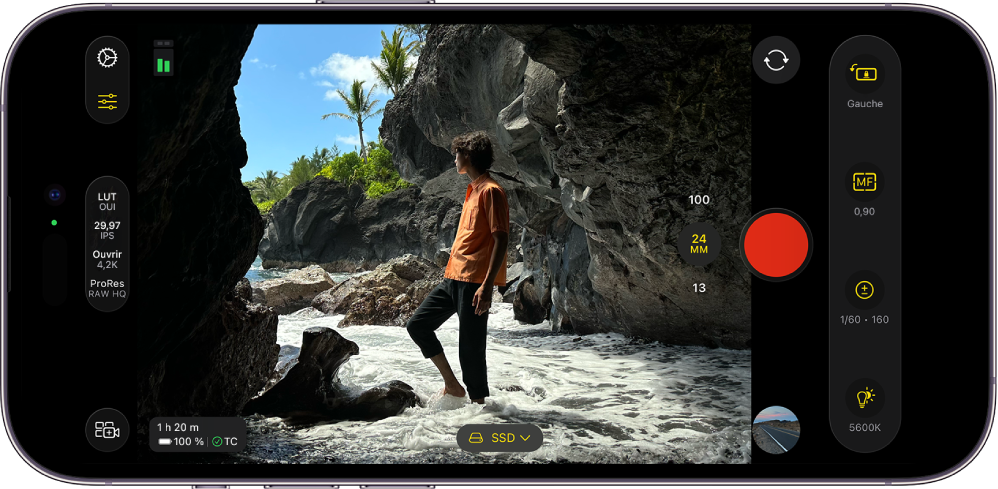
Avec Final Cut Camera, vous pouvez enregistrer des vidéos de qualité professionnelle directement sur votre iPhone ou iPad. Avec les modèles d’iPhone pris en charge, vous pouvez enregistrer de la vidéo directement sur un périphérique de stockage externe ou enregistrer en Apple ProRes RAW pour conserver toutes les informations d’image du capteur de la caméra.
Vous pouvez aussi vous connecter sans fil à Final Cut Pro pour iPad afin d’enregistrer un angle de caméra dans une session Live Multicam. Consultez Enregistrement de la vidéo dans une séance Live Multicam.
Enregistrer de la vidéo avec Final Cut Camera comme app de caméra autonome
Accédez à l’app Final Cut Camera
 sur votre iPhone ou iPad.
sur votre iPhone ou iPad.Dans l’écran de la caméra, touchez
 pour lancer l’enregistrement.
pour lancer l’enregistrement.Pour arrêter l’enregistrement, touchez
 .
.
Astuce : vous pouvez également appuyer sur le bouton de volume pour démarrer ou arrêter l’enregistrement.
Enregistrer de la vidéo directement sur un appareil de stockage externe
Avec Final Cut Camera et des modèles d’iPhone pris en charge, vous pouvez enregistrer de la vidéo directement sur un disque SSD externe.
Pour enregistrer sur un périphérique de stockage externe avec Final Cut Camera, vous devez :
iPhone 15 Pro ou ultérieur.
Un câble USB-C qualifié USB 3.2 Gen 1x1 ou supérieur, avec une vitesse minimale de 5 Gbit/s (ou 6 Gbit/s pour enregistrer en ProRes RAW).
Un disque SSD externe connecté à l’aide d’un câble USB-C et au format exFat.
Consultez Modifier le format d’un périphérique de stockage externe dans le Guide d’utilisation de l’iPhone.
Ouvrez l’app Final Cut Camera
 sur votre iPhone.
sur votre iPhone.Connectez le disque SSD à votre appareil à l’aide d’un câble USB-C.
Le nom de l’appareil sur lequel vous enregistrez apparaît au bas de l’écran de Final Cut Camera. (Pour changer l’emplacement où les fichiers sont enregistrés, touchez
 à côté du nom de l’appareil, puis touchez un emplacement de stockage.)
à côté du nom de l’appareil, puis touchez un emplacement de stockage.)Remarque : si vous vous connectez pour la première fois à un périphérique de stockage avec Final Cut Camera ouvert, un message vous invite à autoriser Final Cut Camera à enregistrer de la vidéo. Accédez à l’app Réglages
 sur votre iPhone, touchez « Confidentialité et sécurité », touchez « Fichiers et dossiers », puis activez Final Cut Camera. Quittez puis rouvrez Final Cut Camera.
sur votre iPhone, touchez « Confidentialité et sécurité », touchez « Fichiers et dossiers », puis activez Final Cut Camera. Quittez puis rouvrez Final Cut Camera.Touchez
 pour démarrer l’enregistrement.
pour démarrer l’enregistrement.Pour terminer l’enregistrement, touchez
 .
.
Important : Ne déconnectez pas le disque externe de votre appareil tant que l’enregistrement n’est pas terminé.
Enregistrer au format Apple ProRes RAW
Si vous disposez d’un modèle d’iPhone pris en charge et d’un périphérique de stockage, vous pouvez enregistrer en Apple ProRes RAW, ce qui vous permet de conserver toutes les données d’image provenant du capteur de la caméra et d’ajuster les réglages de la caméra en post-production sans perte de qualité.
Si vous réglez le codec sur Apple ProRes RAW, Final Cut Camera modifie automatiquement les autres réglages d’enregistrement.
Ouvrez l’app Final Cut Camera
 sur votre iPhone.
sur votre iPhone.Connectez un périphérique de stockage externe à l’aide d’un câble USB-C d’une vitesse minimale de 6 Gbit/s.
Consultez Enregistrer de la vidéo directement sur un appareil de stockage externe ci-dessus.
Dans l’écran de la caméra, touchez les réglages de format en haut ou sur le côté de l’écran.
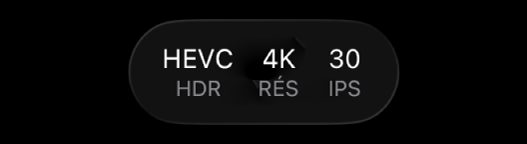
Dans le menu qui s’affiche, touchez le codec.
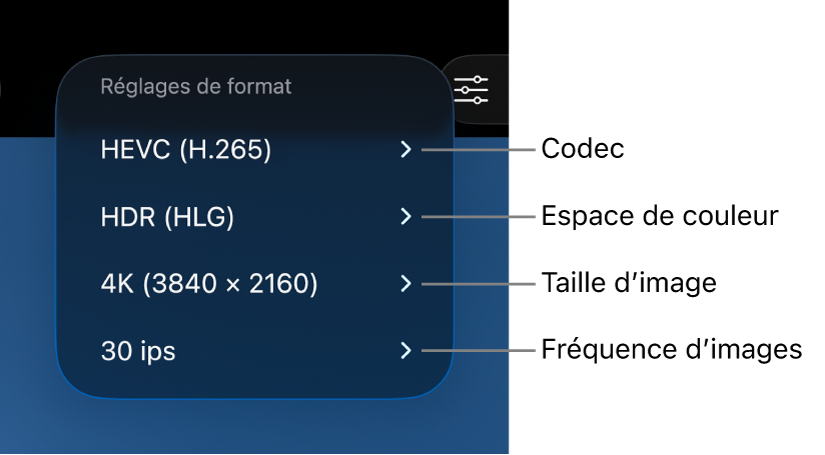
Touchez une option Apple ProRes RAW :
Apple ProRes RAW : choisissez Apple ProRes RAW pour les projets professionnels haut de gamme nécessitant une flexibilité maximale en post-production pour les réglages de balance des blancs, d’exposition, de netteté, etc.
Apple ProRes RAW HQ : choisissez Apple ProRes RAW HQ pour un débit binaire et une qualité d’image supérieurs à ceux d’Apple ProRes RAW.
Lorsque vous réglez le codec sur Apple ProRes RAW ou Apple ProRes RAW HQ, Final Cut Camera effectue automatiquement les réglages suivants :
La taille d’image est réglée sur « Open Gate (4224 x 3024) ». Ce réglage de taille d’image crée la plus grande taille d’image (et de fichier) et permet des fréquences d’images allant jusqu’à 60 ips.
Le réglage de l’espace colorimétrique n’est plus disponible. (Apple ProRes RAW n’est pas associé à un espace colorimétrique.)
L’option « Aperçu avec LUT » est activée et réglée sur « Log 2 en HDR (HLG) ». Consultez Aperçu des données Log.
Procédez de l’une des façons suivantes :
Définir la taille d’image : laissez la taille d’image réglée sur « Open Gate (4224 x 3024) », ou choisissez « 17:9 (4224 x 2240) », qui permet des fréquences d’images allant jusqu’à 120 ips avec certains objectifs.
Définir la fréquence d’images : touchez la fréquence d’images, puis touchez 24, 25, 30, 50, 60 ou 120 ips.
Les fréquences d’images disponibles pour Apple ProRes RAW dépendent de la taille d’image. Choisissez une fréquence d’images pouvant aller jusqu’à 120 ips si la taille de l’image est réglée sur 17:9, ou jusqu’à 60 ips si la taille de l’image est réglée sur « Open Gate ».
Lorsque vous faites vos choix, Final Cut Camera calcule la durée d’enregistrement maximum en fonction de l’espace de stockage disponible sur votre appareil.
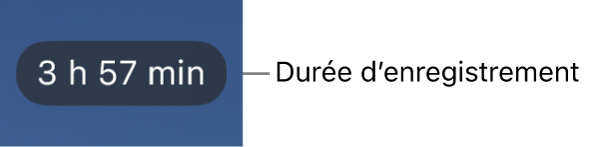
Commencez l’enregistrement.
Consultez Enregistrer de la vidéo avec Final Cut Camera comme app de caméra autonome ci-dessus.
Emplacement de stockage de vos vidéos enregistrées
Quand vous enregistrez de la vidéo avec Final Cut Camera, les fichiers de données sont enregistrés à l’emplacement d’enregistrement que vous avez défini. Vous pouvez afficher l’emplacement de vos fichiers.
Si vous enregistrez à un emplacement de stockage interne : les données sont enregistrées dans un dossier sur votre iPhone ou iPad. Accédez à l’app Fichiers
 , touchez « Sur mon iPhone » ou « Sur mon iPad », touchez Final Cut Camera, touchez DCIM, puis touchez 100APPLE.
, touchez « Sur mon iPhone » ou « Sur mon iPad », touchez Final Cut Camera, touchez DCIM, puis touchez 100APPLE.
Si vous enregistrez sur un périphérique de stockage externe : les données sont enregistrées dans un dossier sur le périphérique de stockage. Accédez à l’app Fichiers
 sur votre iPhone ou iPad, touchez le nom du périphérique externe, touchez DCIM, puis touchez 100APPLE.
sur votre iPhone ou iPad, touchez le nom du périphérique externe, touchez DCIM, puis touchez 100APPLE.
Pour transférer des vidéos stockées vers Final Cut Pro pour iPad, consultez Transfert de données de Final Cut Camera dans le guide d’utilisation de Final Cut Pro pour iPad.
Important : Si vous supprimez l’app Final Cut Camera de votre appareil, toutes les vidéos enregistrées à un emplacement de stockage interne sont définitivement supprimées.
Astuce : vous pouvez activer « Ne pas déranger » pour éviter que les appels entrants et les notifications n’interrompent votre enregistrement. Balayez l’écran du coin supérieur droit vers le bas pour ouvrir le centre de contrôle, touchez Concentration, puis activez « Ne pas déranger ».